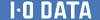
Ⅱ.WN-B11/PCM製品添付のドライバ/ユーティリティの削除
WN-B11/PC製品添付の「設定ユーティリティー」はWindowsXPには対応しておりません。
「設定ユーティリティー」をインストールしてしまった場合は以下の方法で削除してください。
インストールされていない場合は「Ⅲ.WN-B11/PCMのセットアップ」へお進みください。
【ドライバ/ユーティリティの削除方法】
- WN-B11/PCMをはずした状態でパソコンを起動し、[コントロールパネル]の中の[プログラムの追加と削除]より「WN-B11/PCM」及び「WN-B11/PCMセットアッププログラム」を削除してください。
- 削除後、WN-B11/PCMを挿入し、挿入した状態でパソコンを起動してください。
- [スタート]−[検索]を選択し、画面左側にある「→ファイルとフォルダすべて」をクリックします。
- 「ファイルに含まれる単語または句」で「WN-B11/PCM」と入力します。
- 「探す場所」▽をクリックして、「参照」を選択します。
- 「フォルダの参照」より「マイコンピュータ」をダブルクリックし、WindowsXPがインストールしている「ローカルディスク」をクリックします。その下に出てくる「WINDOWS」フォルダをクリックして、「OK」ボタンをクリックします。
- 「詳細オプション」をクリックし、「隠しファイルとフォルダの検索」にチェックをつけます。
- 「検索」ボタンをクリックし、見つかったファイルの中から「oemx.inf」(x=数字)・「netcw10.inf」・「netcw2k.inf」・「PRISMNIC.inf」というファイルがあれば選択して削除をしてください。
(ファイルを選択して右クリックで削除可能です。)
- 「検索結果」画面を終了します。
- [スタート]-[マイコンピュータ]を右クリックし、メニューのプロパティをクリックし、[システムのプロパティ]が開きましたら「ハードウェア」−[デバイスマネージャ]を開きます。
- 「ネットワークアダプタ」及び「その他のデバイス」をダブルクリックします。
- 「I-O DATA WN-B11/PCM Ethernet Adapter」または「IO_DATA WNB11PCM」という表示のデバイスがあるかどうかを確認します。
上記デバイスがあれば右クリックし、[削除]をクリックします。
- デバイスマネージャの画面は[OK]をクリックして終了します。
再起動を要求された場合は「いいえ」を選択します。
- [スタート]-[終了オプション]を開き、「コンピュータの電源を切る」画面の選択肢で「電源を切る」を選択し、[OK]をクリックしてWindowsを終了します。
以上でドライバ/ユーティリティの削除は終了です。